Spotify करने के लिए एक Google संगीत प्लेलिस्ट आयात करने के लिए कैसे
संगीत स्ट्रीमिंग सेवाओं के बीच चयन करना हमेशा एक कठिन निर्णय रहा है। अधिकांश सेवा प्रदाता आपको अपने सॉफ़्टवेयर को मुफ्त में या किसी निश्चित अवधि के लिए मूल मूल्य के एक हिस्से के लिए आज़माने की अनुमति देते हैं। Google Play Music दो महीने का नि: शुल्क परीक्षण प्रदान करता है, जबकि स्पॉटिफी 0.9 9 EUR की कीमत के लिए तीन महीने की प्रीमियम सेवा प्रदान करता है। साथ ही, यदि आप ऐसी सेवाओं के लिए भुगतान नहीं करना चाहते हैं, तो अधिकांश कंपनियां आपको कुछ प्रतिबंधों के साथ संगीत सुनने की अनुमति देती हैं।
हालांकि, जब आप किसी निश्चित सेवा का प्रयास करते हैं लेकिन किसी अन्य सेवा प्रदाता पर स्विच करना चाहते हैं, तो आप अपनी फ़ाइलों को उस सॉफ़्टवेयर पर छोड़ना नहीं चाहते हैं जिसे आप छोड़ रहे हैं। ऐसी चीजों से होने से बचने के लिए, आपको अपना डेटा एक सेवा से दूसरे में आयात करना होगा। प्लेलिस्ट सबसे मूल्यवान उपयोगकर्ता डेटा में से हैं।
आइए मान लें कि आपने Google Play Music की कोशिश की है और Spotify पर स्विच करना चाहते हैं लेकिन अपनी प्लेलिस्ट को पीछे छोड़ना नहीं चाहते हैं। स्पॉटिफ़ी के लिए Google की सेवा से अपना डेटा आयात करने के लिए कई विधियां उपयोग कर सकती हैं। हालांकि, सबसे आसान तकनीक स्पॉटिफ़ी में Google संगीत प्लेलिस्ट आयात करने के लिए डिज़ाइन किए गए किसी तृतीय-पक्ष ऐप का उपयोग करना है।
संबंधित : ऐप्पल संगीत में स्पॉटिफ़ प्लेलिस्ट को कैसे स्थानांतरित करें
1. टिकट
उन लोगों के लिए जो एक संगीत स्ट्रीमिंग सेवा से दूसरे डेटा में डेटा आयात करने के लिए कुछ भी नहीं देना चाहते हैं, स्टाम्प सबसे अच्छा विकल्प है। एक मुफ्त सदस्यता के साथ, स्टाम्प आपको Google Play Music से Spotify तक एक समय में एक प्लेलिस्ट स्थानांतरित करने की अनुमति देता है। यदि आपके पास कई प्लेलिस्ट हैं, तो यह आपका अधिक समय ले सकता है, लेकिन यह मुफ़्त है! यदि आप अपने संगीत डेटा को स्थानांतरित करने के लिए अधिक समय नहीं देना चाहते हैं, तो आप एक ऑपरेटिंग सिस्टम के लिए सॉफ़्टवेयर 8.99 EUR या 12.99 EUR के लिए खरीद सकते हैं यदि आप बंडल विकल्प (सभी ओएस) का उपयोग करना चाहते हैं।
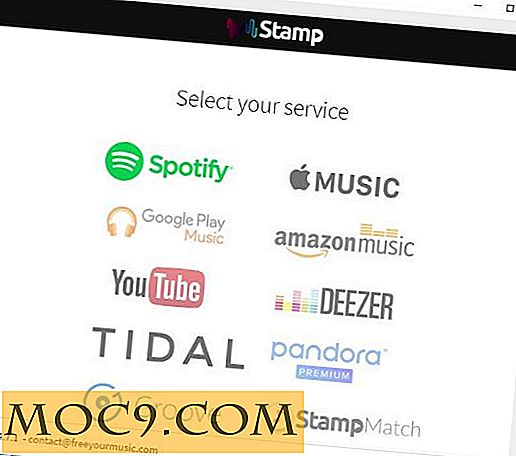
1. स्टाम्प की वेबसाइट से ऐप डाउनलोड करें और इसे अपने डिवाइस पर इंस्टॉल करें।
2. पूरा करने के बाद, "Google Play Music" चुनें और अपने खाते में लॉग इन करें।
3. अगली स्क्रीन पर, "Spotify" के लिए ऐसा ही करें।
4. आपका अगला कदम उन प्लेलिस्ट / प्लेलिस्ट को चुनना है जिन्हें आप Google Music से Spotify में आयात करना चाहते हैं, इसे चेक करें और "अगला" पर क्लिक करें। आपको ऐप के लिए आवश्यक कार्यों को करने के लिए इंतजार करना होगा और फिर होना चाहिए किया हुआ।
2. साउंडिज़
स्टाम्प की तुलना में साउंडिज़ का उछाल यह है कि आपको इसका उपयोग करने के लिए एप्लिकेशन डाउनलोड करने की आवश्यकता नहीं है। हालांकि, एक स्ट्रीमिंग सेवा से दूसरे में प्लेलिस्ट आयात करने से आपको पैसे मिलेंगे क्योंकि यह प्रीमियम सुविधा है। हालांकि, यह आपको बहुत अधिक खर्च नहीं करेगा क्योंकि साउंडिज़ सदस्यता योजनाओं को प्रति माह $ 3 से शुरू करने की पेशकश करता है।

1. इस सेवा का उपयोग करने के लिए आपको साउंडिज़ की वेबसाइट पर नेविगेट करने की आवश्यकता है।
2. "अभी प्रारंभ करें" पर क्लिक करें और एक नए खाते के लिए साइन अप करें।
3. एक बार आपका खाता बनने के बाद, आपको अपने ईमेल पते की पुष्टि करनी होगी।
4. उस चरण को पूरा करने के बाद, शीर्ष-दाएं कोने पर "प्लेटफॉर्म पर प्लेटफ़ॉर्म" पर क्लिक करें। संगीत स्ट्रीमिंग सेवा से, Google संगीत चुनें, "अपने खाते में लॉग इन करें, और फिर" Google संगीत "पर क्लिक करें।
5. सूची से, प्लेलिस्ट / प्लेलिस्ट चुनें जिन्हें आप Spotify पर आयात करना चाहते हैं, इसे चेक करें और "पुष्टि करें और जारी रखें" पर क्लिक करें। आपको गंतव्य के रूप में "Spotify" चुनना होगा। पॉप-अप में, अपना लॉगिन विवरण जोड़ें और फिर Spotify पर क्लिक करें।
थोड़ी देर प्रतीक्षा करें, और आपकी प्लेलिस्ट को Google Music से Spotify में आयात किया जाना चाहिए!
निष्कर्ष
उन लोगों के लिए जो एक संगीत स्ट्रीमिंग सेवा से दूसरे में प्लेलिस्ट को स्थानांतरित करना चाहते हैं, लेकिन केवल एक अवसर पर, मैं साउंडिज़ की अनुशंसा करता हूं क्योंकि आप पहले महीने के बाद अपनी सदस्यता रद्द कर सकते हैं जिसकी लागत केवल $ 3 थी। हालांकि, यदि आप अक्सर सेवाओं के बीच डेटा स्थानांतरित करते हैं, तो स्टाम्प बेहतर स्रोत होगा, क्योंकि आप 8.99 EUR या 12.99 EUR के एक बार शुल्क पर सॉफ़्टवेयर (मासिक भुगतान नहीं) खरीद सकते हैं।

![मुफ्त Giveaway: पीपीसीएसओफ्ट iKnow 2011 व्यावसायिक संस्करण - OneNote के लिए एक महान वैकल्पिक [Giveaway बंद]](http://moc9.com/img/iknow-main.png)



![InstantFox पता बार से एक खोज बनाता है एक ब्रीज़ [फ़ायरफ़ॉक्स]](http://moc9.com/img/instantfox-search-google.jpg)

